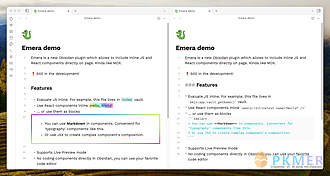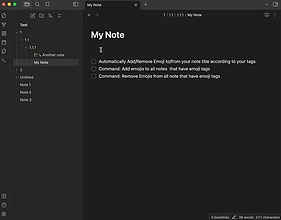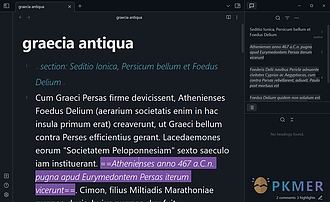Emera
Enables you to use custom React components and inline JavaScript, kinda like MDX.
Emera Emera for Obsidian是一个插件,允许用户在笔记中直接使用React组件和内联JavaScript,类似于MDX。用户可以使用自定义React组件和内联JavaScript来丰富笔记内容,包括嵌入React组件作为块或内联文本,使用JSX进行更复杂的操作,以及进行内联JS评估。此插件还支持读取和实时预览模式,适用于移动设备,以及通过JS文件加载组件。Emera对TypeScript、ES模块和直接导入CSS文件提供支持。通过Emera,用户可以解决Obsidian中使用React组件和JavaScr

AI
Pkmer
Email Reader
为嵌入的 `*.eml` 文件提供预览模式。
Obsidian 插件 "Email Reader" 提供了一个预览模式,可以预览嵌入的 .eml 文件。使用该插件,用户可以在 Obsidian 笔记中预览 .eml 文件的内容,就像预览 .png 或 .jpg 文件的图片一样。使用该插件,用户可以将 .eml 文件导入笔记,然后在预览模式下直接显示邮件内容,避免了打开默认电子邮件阅读器的麻烦。用户还可以定义包含邮件的框架的尺寸,通过在链接目标后添加 640x480 来设置宽度和高度。该插件的功能适用于需要从电子邮件中获取信息的场景。但需要注意的是,该插件不兼容移动设备。

AI
Pkmer
Emo
嵌入Markdown在线文件/图像链接。此插件用于将图像上传到Obsidian中的托管或文件上传到Github。
Obsidian Emo Uploader 是一个用于在 Obsidian 中上传图像到托管平台或文件到 GitHub 的插件。它支持多种文件和图像托管平台,包括 GitHub、Imgur、SM.MS、Cloudinary 等。用户可以方便地将文件直接上传到 GitHub 仓库,或将图像嵌入到 Markdown 文件中。此插件解决了在 Obsidian 中上传和嵌入在线文件和图像链接的需求,提供了便捷的操作和多种选择。通过简单的配置和操作,用户可以快速实现文件和图像的上传和嵌入,提高了工作效率和笔记管理的便利性。

AI
Pkmer
Emoji Autocomplete
Smart suggestions when typing emoji shortcodes & more! :star:
Obsidian Emoji Autocomplete 是一个插件,可以在输入 emoji shortcode 时提供智能建议,支持 emoji 历史记录、标签搜索、自动替换 emoji 等功能。通过 gemoji](https://github.com/wooorm/gemoji) 和 [uFuzzy 库,提供最新的 emoji 列表和更好的模糊搜索建议。用户可以通过 Obsidian 的 Community Plugins 安装,并在设置中启用。该插件不兼容其他插件,如 Emoji Shortcodes 和 Icon Sh

AI
Pkmer
Emoji Picker
一个表情符号选择器,允许您在笔记中插入最新发布的表情符号。
Obsidian的Emoji Picker插件为用户提供了一个便捷的表情符号选择工具。该插件在编辑器工具栏添加了一个按钮,点击后可以打开一个可搜索的表情符号选择窗口,用户只需点击所需表情符号即可将其插入到光标位置。插件支持按肤色和类别筛选,确保用户可以轻松找到所需的最新表情符号,解决了其他插件和操作系统自带表情选择器的功能不足问题。用户还可以设置快捷键(推荐为Ctrl+.)以快速访问该功能,提升笔记编辑的效率和趣味性。

AI
Pkmer
EmoTagsTitler
将标签中包含的表情符号添加到笔记标题的开头。
EmoTagsTitler EmoTagsTitler 是一个 Obsidian 插件,可以在笔记标题前面添加标签中包含的表情符号。通过在标签中加入表情符号,用户可以快速为笔记标题添加个性化的表情符号,提高笔记的可视化效果。该插件解决了在 Dropbox 中使用表情符号导致文件同步问题的困扰。用户可以通过简单的操作,为所有带有表情符号标签的笔记标题添加或删除表情符号。适用于希望为笔记标题增加趣味性和个性化的用户。

AI
Pkmer
Enhance YouTube Links
从YouTube视频获取元数据
这个插件可以从 YouTube 视频中获取元数据,包括标题、频道名称、频道 URL 和缩略图 URL。它支持多种 URL 格式,包括<https://www.youtube.com>、<www.youtube.com>和 youtube.com。用户可以通过 Google Forms 或 GitHub Issue 提交反馈。此外,插件作者还提供了一个 ko-fi 链接,以便用户进行捐赠支持。这个插件适用于那些希望从 YouTube 视频中获取元数据的用户,可以帮助他们更方便地获取和管理 YouTube 视频信息。

AI
Pkmer
Enhanced Annotations
为评论和高亮添加侧边栏视图。
Enhanced Annotations Enhanced Annotations 是一个 Obsidian 插件,为评论和高亮功能提供了扩展。用户可以在侧边栏视图中查看当前文件的评论和高亮,通过编辑器上下文菜单从评论和高亮中创建笔记,通过文件浏览器上下文菜单复制选定文件的评论和高亮。用户还可以根据标签为不同类型的评论和高亮分配自定义样式,并使用触发短语插入带标签的评论。这个插件帮助用户更好地管理评论和高亮,提高工作效率。

AI
Pkmer
Enhanced Canvas
同步画布节点连接与笔记中的属性,自动化文档关系管理。
Enhanced Canvas 是一款专为 Obsidian Canvas 重度用户设计的插件,旨在自动化文档关系管理。该插件可在编辑 Canvas 时自动同步节点连接与笔记属性,帮助用户轻松追踪节点间的关系。每当在 Canvas 中添加节点或创建连接时,插件会自动生成相应的属性和链接,从而在图视图中清晰展示这些关系。 此插件支持多种文件类型,包括嵌套的 Canvas 文件、图片和 PDF,优化节点之间的连接路径,并提供双向链接管理功能。用户可以通过简单的命令调整、删除或根据笔记中的链接自动添加边,极大提升了文档组织和管

AI
Pkmer
Enhanced Copy
复制您的选择并添加一些编辑以粘贴到其他markdown软件中。允许在阅读视图中保留markdown,编辑时删除wikilinks,从锁定的画布复制,等等!
该插件允许在阅读视图中保留 Markdown 格式,从编辑视图中删除 wikilinks,从锁定画布中复制等功能。用户可以在设置中调整内容的复制方式,并可以为不同视图创建不同的复制设置。插件还提供了一些其他功能,如更改链接和脚注的格式,处理非常规的 Markdown 格式,添加严格的换行符等。安装插件后,用户可以通过命令行运行不同的构建和导出命令。此外,该插件还支持多种语言,并欢迎用户贡献翻译。通过该插件,用户可以更轻松地处理 Obsidian 中的 Markdown 文本复制,解决了在不同视图中复制文本时可能遇到的问题。

AI
Pkmer
Enhanced Image
增强图像体验无缝。例如,在上下文菜单、命令面板中的图像操作。
Obsidian增强图像插件旨在提升图像体验,通过右键菜单和命令面板实现图像操作,解决Obsidian中图像管理的问题。插件提供便捷的本地和远程图像管理功能,包括复制、保存、重命名、删除等操作。用户可以无需学习新语法,安装插件后即可使用。同时,插件还提供一些批量操作功能,如删除/转换当前Markdown文件中的所有图像,预览/移除工作区中未使用的图像等。未来还将增加HEIF/HEIC图像预览功能。通过设置页面,用户可以自定义插件功能。

AI
Pkmer
Enhanced Publisher
增强发布插件,支持自动存储图片,还能进行 HTML 预览,并且可以发布到微信公众号等内容平台。
Enhanced Publisher(增强发布)插件是为Obsidian设计的实用工具,主要提供三大功能:图片自动存储(粘贴图片时自动保存到同名[文档名]assets文件夹并隐藏)、HTML预览(方便复制到内容平台)和内容平台发布(目前支持微信公众号,后续扩展其他平台)。该插件解决了用户在发布内容时手动处理图片、格式转换和平台对接的痛点,特别适合需要将笔记发布到微信公众号等平台的创作者。使用前需配置微信公众号AppID和AppSecret,并注意图片自动存储仅支持剪贴板粘贴,HTML预览可能与部分Markdown语法不兼容

AI
Pkmer